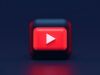Come prendere video da YouTube
Il fatto che YouTube sia una vera e propria miniera di contenuti interessanti è assolutamente indiscutibile: video di concerti, trailer cinematografici, ricette, esercizi per il fitness, corsi di meditazione, documentari e recensioni varie sono solo alcune delle tantissime tipologie di video presenti sulla famosa piattaforma di proprietà di Google.
Proprio per questo, non mi sorprese il fatto che anche tu, al pari di numerosi altri utenti nel mondo, ti stia chiedendo come prendere video da YouTube, in modo da poter salvare i filmati che più ti piacciono sui tuoi dispositivi e guardarli all'occorrenza, senza dover necessariamente dipendere dalla connessione a Internet. Non mi sorprende però neanche che tu non abbia la più pallida idea di come compiere la suddetta operazione, visto e considerato che non ti reputi propriamente un grande esperto di nuove tecnologie, e che quindi saresti ben felice di ricevere il mio supporto a tal riguardo.
Come dici? Ho centrato in pieno il nocciolo della questione e vorresti allora sapere se posso effettivamente darti una mano o meno? Ma certo che sì! Ci mancherebbe altro! Dedica qualche minuto del tuo prezioso tempo libero alla lettura di questo tutorial incentrato su come effettuare il salvataggio dei filmati su YouTube e vedrai che alla fine potrai dirti ben contento e soddisfatto, sia di essere riuscito finalmente nel tuo intento che di aver imparato anche oggi qualcosa di nuovo. Che ne dici, scommettiamo?
Indice
- Come prendere video da YouTube da computer
- Servizi online per prendere video da YouTube
- Come prendere video da YouTube da smartphone e tablet
- Come prendere un pezzo di video da YouTube
- Come prendere il link di un video da YouTube
- Come prendere audio da video YouTube
- Come prendere testo da video YouTube
Come prendere video da YouTube da computer
Se quello che ti interessa fare è prendere video da YouTube da computer, ovvero agendo da Windows, macOS e Linux, le soluzioni a a cui a parer mio faresti bene ad affidarti sono quelle segnalate di seguito.
Funzione predefinita (Windows/macOS/Linux)
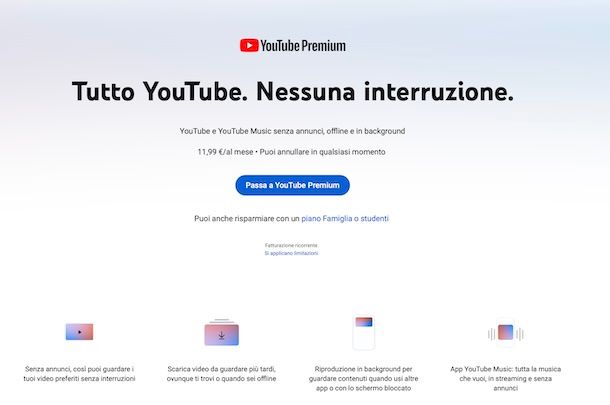
La prima soluzione che ti invito a valutare se è tua intenzione prendere video da YouTube è la funzione predefinita offerta direttamente dalla nota piattaforma per la visione e la condivisione dei video di casa Google, fruibile previa sottoscrizione di YouTube Premium.
Nel caso in cui non ne avessi mai sentito parlare, YouTube Premium è un servizio a pagamento (presenta costi a partire da 13,99 euro/mese), fruibile gratuitamente per 30 giorni in caso di prima sottoscrizione e senza obbligo di rinnovo, reso disponibile direttamente Google, che consente di fruire di YouTube Music Premium (il servizio musicale di YouTube) e di visualizzare i contenuti presenti sul “classico” YouTube senza pubblicità. Inoltre, solo da smartphone e tablet, offre la possibilità di effettuare la riproduzione in background.
Se sei interessato a questa soluzione e non hai già attivato YouTube Premium, provvedi in primo luogo a sottoscrivere l'abbonamento o ad abilitare la prova gratuita, a seconda delle tue possibilità, procedendo come ti ho spiegato nella mia guida specifica su come avere YouTube Premium gratis. Tieni presente che da computer il download dei contenuti è possibile solo su alcuni browser, ovvero: Chrome e altri basati sullo stesso motore, come Edge.
Successivamente, recati sulla home page di YouTube, effettua l’accesso al tuo account, se non hai già provveduto a farlo, dopodiché individua il video che ti interessa e fai clic sul suo titolo o sulla sua copertina per avviarne la riproduzione e premi sul tasto Download presente sotto il player.
Fatto ciò, il contenuto verrà aggiunto alla sezione Download, che è accessibile tramite la barra laterale di sinistra del sito, pronto per essere visto anche offline.
JDownloader (Windows/macOS/Linux)
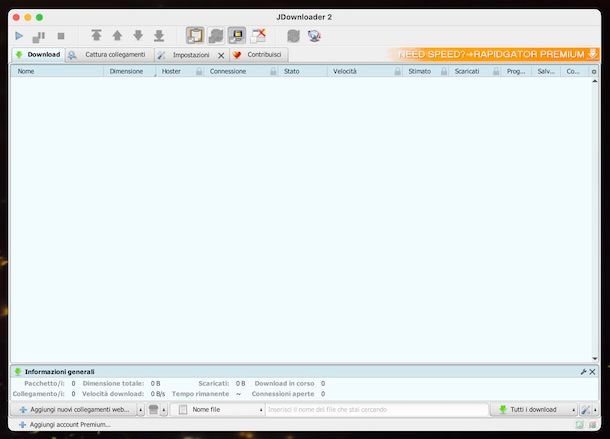
Un'altra ottima soluzione a cui puoi valutare di rivolgerti se vuoi prendere video da YouTube è JDownloader. Si tratta di un celebre download manager, compatibile con Windows, macOS e Linux e totalmente gratuito, il quale è in grado di “intercettare” qualsiasi contenuto presente sulle pagine Web visitate, filmati di YouTube compresi e relative playlist, in maniera tale da poterne poi effettuare il download.
Per scaricare e installare JDownloader sul tuo computer, visita il relativo sito Web e attieniti alle istruzioni che ti ho fornito nella mia guida specifica.
Successivamente, avvia il programma, seleziona la scheda Download, fai clic destro nella parte centrale della stessa e seleziona la voce Aggiungi nuovi collegamenti Web dal menu proposto.
Nell'ulteriore schermata mostrata, individua l'URL del video di YouTube che vuoi scaricare (è quello presente nella barra degli indirizzi del browser, oppure puoi reperirlo premendo sull'icona Condividi sotto il post), dopodiché effettua il copia e incolla, specifica la posizione di output e premi sul tasto Continua.
In alternativa, copia l'URL del video su YouTube che vuoi scaricare direttamente dalla finestra del browser e i collegamenti saranno aggiunti automaticamente nella scheda Cattura collegamenti della finestra del programma.
In tutti i casi, premi poi sul bottone Play che si trova in alto a sinistra nella schermata principale di JDownloader per procedere con il download del filmato, dopodiché lo troverai nella cartella apposita definita nella scheda Impostazioni di JDownloader. Per maggiori approfondimenti in merito al funzionamento di JDownloader, ti rimando alla consultazione della mia guida su come usare JDownloader.
Servizi online per prendere video da YouTube
Esistono anche diversi servizi online per prendere video da YouTube, fruibili direttamente dalla finestra di qualsiasi browser, su qualunque sistema operativo e dispositivo in grado di navigare su Internet, senza dover installare assolutamente nulla. Ecco, dunque, quelli che secondo me sono i migliori della categoria.
noTube
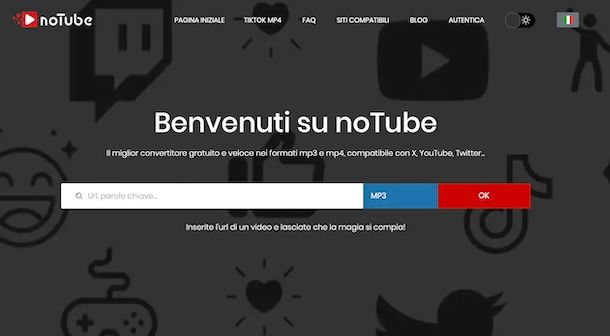
Il primo tra i servizi online per prendere video da YouTube che, a mio modesto avviso, faresti bene a mettere alla prova è noTube. È completamente gratis, non richiede la creazione di un account e permette di salvare i filmati di YouTube e di altre piattaforme video, sia nel formato nativo MP4 che sotto forma di file FLV e 3GP.
Per poterti avvalere di noTube, recati sulla relativa home page e incolla nel campo di testo che si trova al centro l'URL del video di tuo interesse, dopodiché seleziona il formato in cui vuoi effettuare il download del filmato dal menu a tendina situato a destra e fai clic sul bottone OK.
Attendi che il filmato venga individuato ed elaborato dal servizio, dopodiché premi sul tasto Scaricare, per procedere con il download. Se non hai modificato le impostazioni predefinite del browser che stai impiegando, il video verrà salvato nella cartella Download del computer.
Altri servizi online per prendere video da YouTube

Stai cercando altri servizi online mediante cui poter effettuare il download dei filmati su YouTube che più ti piacciono? Allora rivolgiti a quelli annessi all'elenco sottostante. Sono tutti ugualmente efficienti, a mio modesto avviso.
- GrabFrom — ottimo servizio online per scaricare i video presenti su YouTube in maniera rapida e indolore, come si suol dire. È gratis e non richiede la registrazione, ma per sbloccare l'accesso a funzioni extra è eventualmente possibile sottoscrivere la versione Premium a pagamento (con costi a partire da 3,99 dollari/mese).
- Loader.to — ulteriore servizio Web utile per effettuare il download offline dei filmati disponibili su YouTube, con la possibilità di impostare differenti formati di output e svariate risoluzioni. È completamente gratis e non è richiesta la creazione di un account.
- 2conv.com — ulteriore servizio Web che consente di salvare i video di YouTube localmente, sia in formato MP4 che in AVI, con la possibilità, in entrambi i casi, di impostare la risoluzione HD. È gratis e non viene richiesta la registrazione.
Come prendere video da YouTube da smartphone e tablet
Non hai il computer a portata di mano e ti piacerebbe capire se esiste un sistema per prendere video da YouTube da smartphone e tablet? La risposta è affermativa, puoi riuscirsi sia agendo da Android che da iOS/iPadOS. Trovi spiegato tutto in dettaglio qui sotto.
Funzione predefinita (Android/iOS/iPadOS)
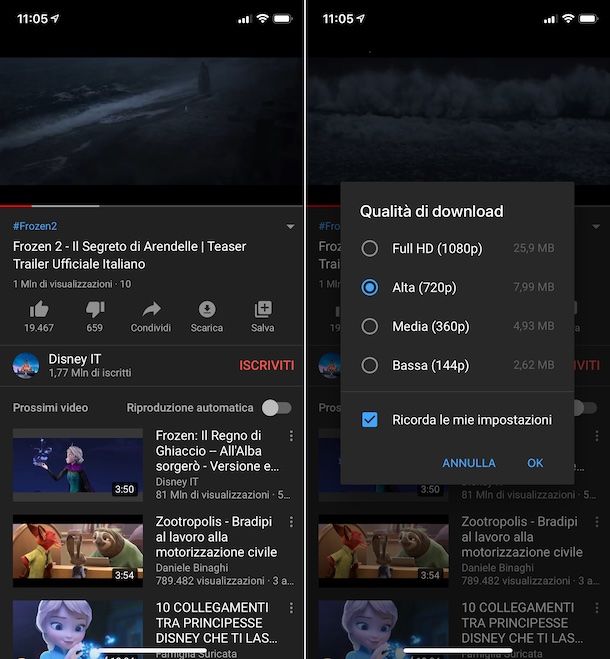
Se desideri prendere video da YouTube andando ad agire da mobile, puoi, anche in tal caso, usare la funzione predefinita accessibile mediante YouTube Premium, di cui ti ho parlato nel capitolo a inizio guida relativamente alla possibilità di agire da computer.
Per potertene avvalere da smartphone e tablet, provvedi in primo luogo ad avviare l'app di YouTube, che è disponibile per Android e per iOS/iPadOS, sul tuo device (se non l'hai già scaricata e installata, provvedi preventivamente, seguendo le istruzioni che ti ho fornito nella mia guida dedicata), dopodiché effettua l'accesso al tuo account, se necessario, e attiva l'abbonamento o la prova gratuita di YouTube Premium, a seconda delle tue possibilità,
Adesso, per effettuare il download di un video che ti interessa, individua il filmato in questione, fai tap sul bottone Scarica che trovi immediatamente sotto il player, seleziona la qualità per il download dal menu che si apre e premi sul pulsante OK.
Aspetta che la procedura di download venga completata (potrai renderti conto della cosa grazie alla comparsa di un'apposita notifica nella parte in basso della schermata dell'app), dopodiché per trovare il video scaricato fai tap sulla tua immagine del profilo in basso a destra e seleziona la voce Download dalla nuova schermata proposta.
TubeMate (Android)
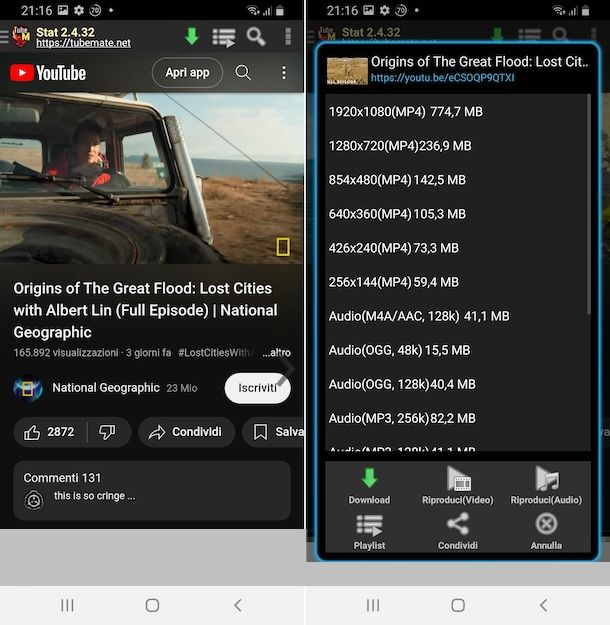
Se possiedi uno smartphone o un tablet Android, puoi prendere video da YouTube anche rivolgendoti a soluzioni di terze parti, come l'app TubeMate. Si tratta di una soluzione totalmente a costo zero, la quale consente di effettuare il download dei filmati su YouTube e di scegliere in quale formati salvarli tra i vari supportati.
Da tenere presente che non c'è sul Play Store, per cui va prelevato il relativo file APK dal sito Internet dello sviluppatore, attivando preventivamente il supporto alle origini sconosciute, come ti ho spiegato nella mia guida su come installare APK.
Premesso ciò, per eseguire il download di TubeMate sul tuo dispositivo, recati sul sito Internet dell'app direttamente dal tuo dispositivo Android, premi sul pulsante AndroidFreeware in corrispondenza della sezione Collegamenti per il download verificati, poi su quello Free APK Download e fai tap sul tasto Install APK. Se ti viene chiesto con quale app desideri scaricare TubeMate, indica il browser in uso e rispondi agli avvisi che vedi comparire sullo schermo, sfiorando le voci OK o Scarica.
Dopo aver ottenuto l'app, espandi il centro notifiche di Android, con uno swipe dall'alto dello schermo verso il basso, e avvia l'installazione di TubeMate, selezionando il file APK ottenuto e le voci Installa e Apri.
Quando visualizzi la schermata principale di TubeMate, premi sul tasto Sono d'accordo, concedi all'app i permessi richiesti, chiudi la schermata con le note di rilascio e decidi se usare l'applicazione visualizzando annunci pubblicitari mirati o meno (io ti consiglio di no).
Adesso, premi sul bottone (≡) in alto a sinistra, seleziona il logo di YouTube dal menu proposto, premi sulla lente di ingrandimento in alto a destra, immetti il titolo del video di tuo interesse nel campo apposito mostrato e avviane la ricerca premendo sul pulsante comparso sulla tastiera virtuale del tuo dispositivo.
dopo aver compiuto i passaggi di cui sopra, sfiora la miniatura del filmato di YouTube di riferimento, fai tap sul pulsante con la freccia in alto, seleziona il formato di output che più to aggrada e la relativa qualità e premi sul tasto Download collocato a fondo schermata. Se necessario, provvedi altresì a confermare le tue intenzioni sfiorando il bottone OK.
Una volta ultimato il download, potrai accedere al contenuto ottenuto recandoti nella cartella Video del tuo dispositivo. Se vuoi modificare questo comportamento, premi sul tasto (⋮) in alto a destra della schermata dell'app, seleziona la voce Preferenze dal menu apertosi sulla sezione Memoria nella schermata che segue.
Tieni presente che momento dell'esecuzione del primo download potrebbe venirti chiesto di scaricare e installare anche MP3 Video Converter: si tratta di un'app gratuita che consente di convertire l'audio dei video su YouTube in MP3.
Come prendere un pezzo di video da YouTube

Hai trovato un video su YouTube che ti piace tanto e vorresti estrapolarne solo una parte? Se è così, puoi prendere un pezzo di video da YouTube usando la funzione chiamata Clip, annessa direttamente alla celebre piattaforma di “big G” e con cui è possibile tagliare anche video altrui e creare dei clip di minimo 5 e massimo 60 secondi. È abilitata per impostazione predefinita per tutti i canali con almeno 1.000 iscritti e i video tagliati vengono automaticamente salvati sul canale YouTube dello spettatore che ha creato il clip, ma tutte le metriche sono attribuite al video originale. Per saperne di più, leggi il mio post su come tagliare un video da YouTube.
Come prendere il link di un video da YouTube
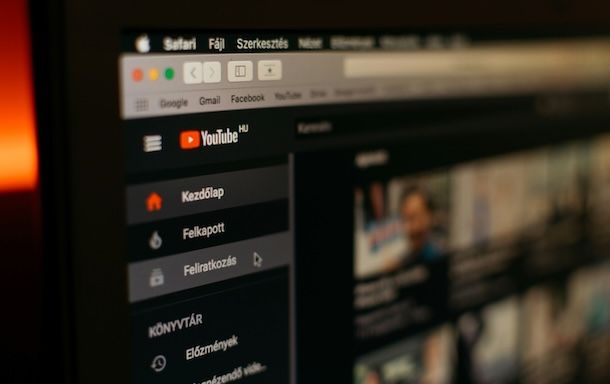
Non sei interessato al download dei filmati, ma quello che in realtà ti interessa fare è poter prendere il link di un video da YouTube, in modo da poterlo condividerlo con gli amici o salvarlo per potervi accedere successivamente? Se è così, ti informo che si tratta di un'operazione semplicissima, fattibile da computer, smartphone e tablet, come ti ho spiegato in dettaglio nella mia guida su come copiare un link da YouTube.
Come prendere audio da video YouTube

Invece che eseguire il download dei tuoi filmati preferiti, ti piacerebbe estrapolarne la sola traccia audio? Si può fare anche questo. Devi sapere, infatti, che grazie a YouTube Music, il servizio di streaming musicale di Google che si basa sullo sconfinato database di YouTube è possibile prendere audio da video YouTube, senza contare che esistono anche svariate altre soluzioni di terze parti utili allo scopo, come ti ho spiegato per filo e per segno nella mia guida su come estrarre audio da YouTube.
Come prendere testo da video YouTube

In conclusione, nel caso in cui ti stessi interrogando in merito alla possibilità di prendere testo da video YouTube, sarai senz'altro lieto di sapere che esiste una funzione integrata nella piattaforma di streaming che consente di generare automaticamente i sottotitoli di un video e anche di copiarne l'intera trascrizione. Te ne ho parlato in dettaglio nel mio tutorial su come scaricare i sottotitoli da YouTube. Per ulteriori approfondimenti, potresti trovare utile anche leggere la mia guida su come trascrivere un video.
ATTENZIONE: utilizza gli strumenti indicati in questa mia guida solo per scaricare da YouTube contenuti distribuiti legalmente, vale a dire i video con licenza Creative Commons oppure open source. Non è assolutamente mia intenzione incentivare la messa in pratica di attività illecite, pertanto non mi assumo alcuna responsabilità riguardo l'uso effettivo che andrai a fare delle istruzioni contenute nel tutorial.

Autore
Salvatore Aranzulla
Salvatore Aranzulla è il blogger e divulgatore informatico più letto in Italia. Noto per aver scoperto delle vulnerabilità nei siti di Google e Microsoft. Collabora con riviste di informatica e cura la rubrica tecnologica del quotidiano Il Messaggero. È il fondatore di Aranzulla.it, uno dei trenta siti più visitati d'Italia, nel quale risponde con semplicità a migliaia di dubbi di tipo informatico. Ha pubblicato per Mondadori e Mondadori Informatica.